>>>Link TẢI XUỐNG TRỰC TIẾP
>>>LINK TẢI NHANH
Smartphone cung cấp rất nhiều tính năng thú vị, trong đó có điểm phát sóng wifi di động (wifi hotspot).
Chức năng này có nghĩa là bạn không chỉ có thể sử dụng điện thoại (smartphone) để kết nối Internet mà còn có thể chia sẻ kết nối này với 3-5 thiết bị trong khu vực với điều kiện các thiết bị này có kết nối WiFi. có thể kết nối. Nói cách khác, tính năng này biến điện thoại thông minh của bạn thành một modem WiFi.
Hiện có ba nền tảng chính trên thị trường là iOS, Android và Windows Phone để cạnh tranh với các đối thủ. Mỗi nền tảng này đều cung cấp điểm truy cập WiFi hoặc chia sẻ Internet (tùy thuộc vào cách giải thích của từng công ty). . Bài viết dưới đây DienmayXANH.com hướng dẫn bạn cách kích hoạt các chức năng này để bạn chỉ cần sử dụng laptop hoặc máy tính bảng có kết nối WiFi là có thể kết nối mạng và làm việc thoải mái hơn.
Một lời khuyên nhỏ nếu bạn muốn sử dụng tính năng này là Sim của bạn đã được đăng ký các gói cước internet di động như MIU của Mobifone, Mimax của Viettel và Max của Vinaphone. Để sử dụng chức năng này, kết nối mạng dữ liệu phải được kích hoạt trên điện thoại thông minh của bạn.
1. Android
Điện thoại Android dường như là nền tảng điểm phát sóng Wi-Fi hàng đầu. Để bật chúng, hầu hết các máy tính đều hoạt động theo cùng một cách. Đầu tiên, vào Cài đặt -> Thêm (có thể nhiều mạng hơn).
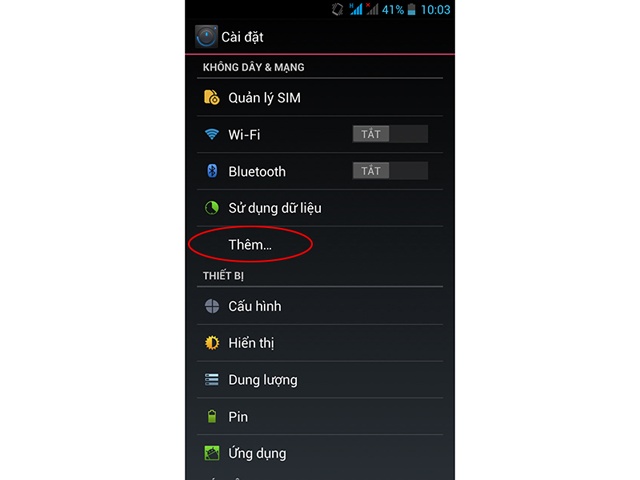
Chọn Thêm từ cài đặt
Ở đây bạn chọn Internet USB và Điểm phát sóng di động
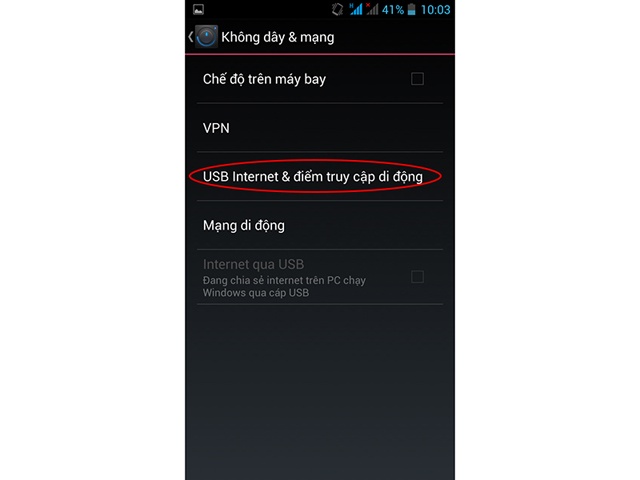
Chọn USB Internet và Điểm phát sóng di động
Tiếp theo, kích hoạt chức năng điểm phát sóng WiFi. Lần này thiết bị tạo WiFi với tên modem và mật khẩu mặc định.
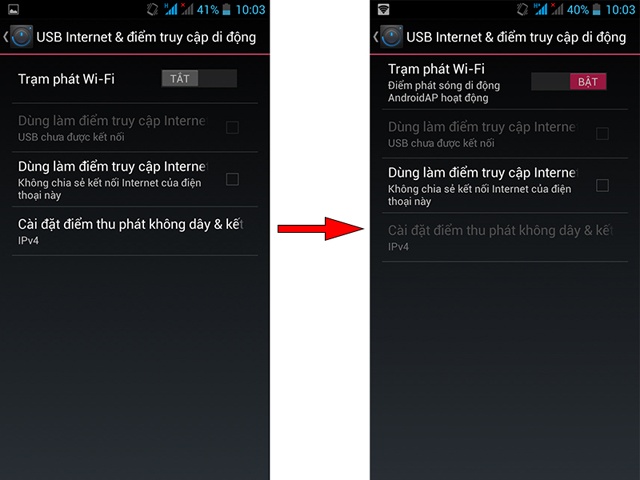
Kích hoạt chức năng điểm phát sóng WiFi
Để thay đổi mật khẩu hoặc tên của modem, hãy nhấp vào dòng điểm phát sóng WiFi và chọn Thiết lập điểm phát sóng WiFi. Tại đây bạn thay đổi dòng SSID (ID) mạng và mật khẩu theo yêu cầu của mình và lưu lại.

Thiết lập điểm phát sóng để thay đổi mật khẩu theo ý muốn
2. iOS
Đối với iOS, gần đây nhất là iOS 7, việc kích hoạt chức năng điểm phát WiFi khá dễ dàng. Đầu tiên, chọn Cài đặt và nhấp vào Di động. Bạn cần có dữ liệu di động và chọn 3G hoặc 2G. Sử dụng 3G tất nhiên là nhanh hơn nhiều. Tại đây bạn có thể thấy dòng điểm truy cập cá nhân. Sau khi kích hoạt các dòng trên, nhấp vào dòng này.
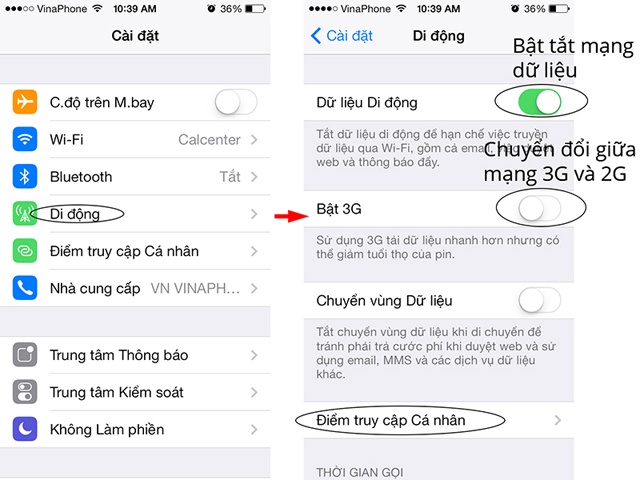
Bật mạng dữ liệu, chọn loại mạng, sau đó bấm Điểm phát sóng cá nhân
Bật điểm phát sóng cá nhân trên điểm phát sóng cá nhân. Nếu bạn nhìn xuống, bạn sẽ thấy dòng Mật khẩu WiFi. Bấm vào dòng này để thay đổi mật khẩu WiFi theo ý bạn. Tên của mạng WLAN được đặt thành tên điện thoại theo mặc định
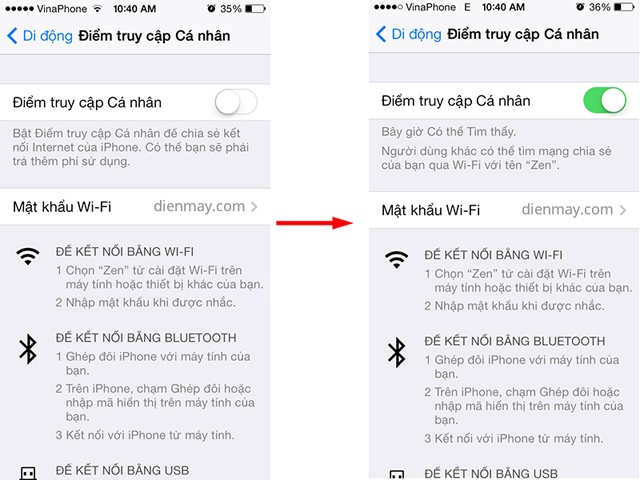
Kích hoạt chức năng “Điểm truy cập cá nhân”
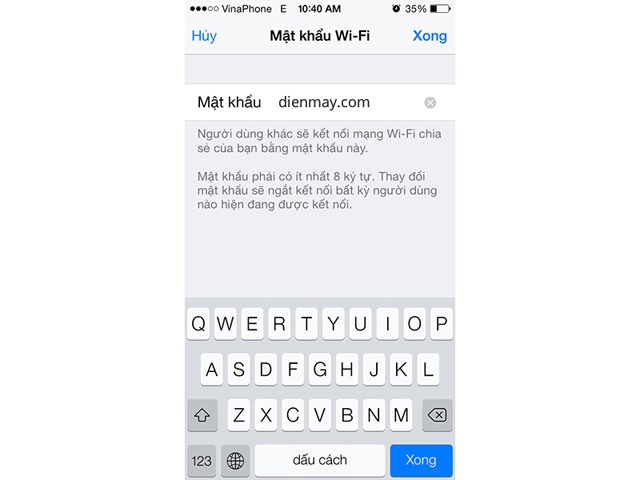
Thiết lập mật khẩu WiFi
3. Windows Phone 8
Bật chức năng điểm phát sóng Wi-Fi dễ dàng hơn nhiều trên Windows Phone 8. Chọn Cài đặt từ menu, sau đó chọn Chia sẻ Internet
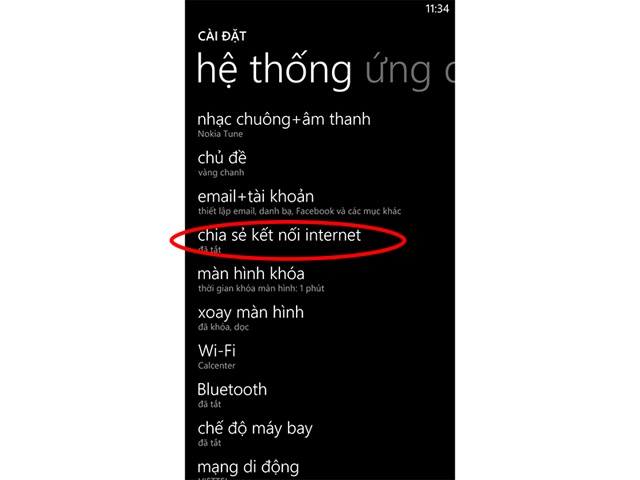
Trong cài đặt hệ thống, chọn chia sẻ kết nối Internet
Trong khu vực chia sẻ kết nối Internet, hãy bật chia sẻ kết nối Internet. Thông tin về điểm phát WiFi của bạn được hiển thị để bạn chọn cài đặt thay đổi tên modem và mật khẩu.
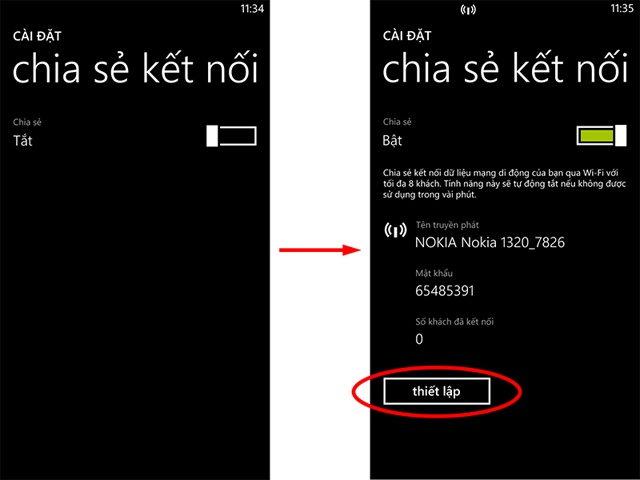
Kích hoạt chia sẻ kết nối và chọn cài đặt
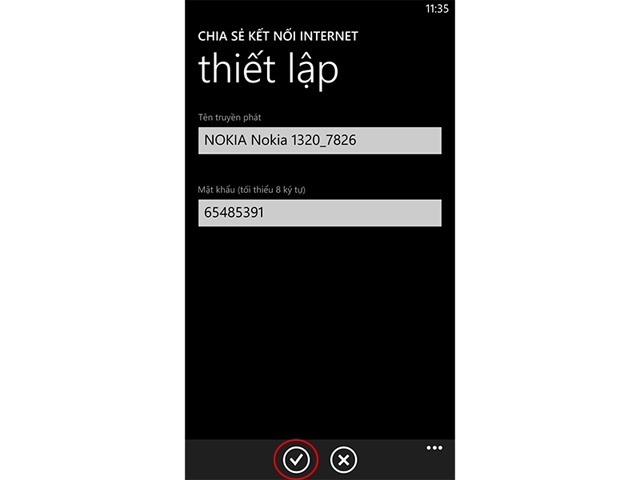
Thay đổi tên modem và mật khẩu trong thiết lập, sau đó chọn biểu tượng hình chữ V để lưu
Tôi là licadho.org-chuyên gia trong lĩnh vực công nghệ máy tính. Các bài viết được tổng hợp và đánh giá bởi các chuyên gia nhiều năm kinh nghiệm, tuy nhiên chúng chỉ có giá trị tham khảo. Chúc Các Bạn Thành Công!
Bạn có thể tham khảo tải game siêu tốc tại :
- https://vzone.vn
- https://mobilenet.vn
- https://wikidown.vn/
- https://dbo.vn
- https://pcguide.vn















